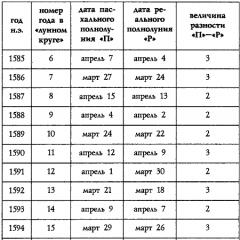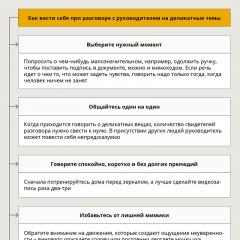Angi et passord for dir 300. Drotov WAN-tilkobling.
Internett
Mange mennesker har ikke én, men mange personlige datamaskiner som lurer rundt i hjemmene deres.
- For å få tilgang til Internett kan hjemmedatamaskinen din (bærbar PC, telefon med WiFi-støtte) kobles til en ruter.
- Ulike modeller av rutere er konfigurert forskjellig, aka:
- Ruteren har en WAN-kontakt - en kabel er koblet til der, levert av Internett-leverandøren din, Dekilka (navn 4) "LAN"-kontakter - du må koble hjemmedatamaskinene til dem. Hvordan ruteren støtter dronefritt WiFi-tilkobling(i hvilken versjon settet kommer med en liten antenne), så kan du koble til den bærbare eller
mobiltelefon
(da de støtter tilkoblinger ved hjelp av WiFi-teknologi) uten dart. Så, som en ruter, er det en enhet som vil gi omfattende tilgang til minst et antall enheter, som må konfigureres for sikker drift når som helst, fordi...:
- Fabrikkjusteringer sikrer ikke riktige sikkerhetsnivåer og vil kun tjene formålet med å sikre sikkerheten til cob-driften.
- Hvis du velger en ruter
- OBOV'YAZKOVO endre tilgangspassordet til ruterinnstillingene. Angi WPA- eller WPA2-autorisasjon og tilgangsnøkkel til WiFi-nettverket.
endre adresse lokale tiltak ruter på 192.168.123.1 eller noen annen ikke gå inn i området 10.0.0.0-10.255.255.0, 172.16.0.0-172.22.255.0, 192.168.0.0-192.1
Hvis du ikke angir tidsbegrensningen, vil du kunne koble til ruteren din via WiFi og få tilgang til Internett for kontoen din. Før det, fordi .
Ruteren deler kanalen som er tildelt av leverandøren mellom systemet, som er opp til neste tilkobling,
Internett-tilgangshastigheten til datamaskinene dine endres
Dette skyldes det faktum at "gjester" av ruteren din aktivt surfer på Internett.
I tillegg bryter en vikorist-ruter med utrygge konfigurasjoner lovgivningen til den russiske føderasjonen og de store interessene som er beskyttet av loven, fordi
du tilbyr tjenester uten en definitiv lisens og juridisk representasjon som du er ansvarlig for
2. For hvor mange adresser: 192.168.0.x betjenes av Volkhov-Online LLC-nettverket, og deres ruter kan forstyrre nettverkets korrekte arbeid, som må huskes.
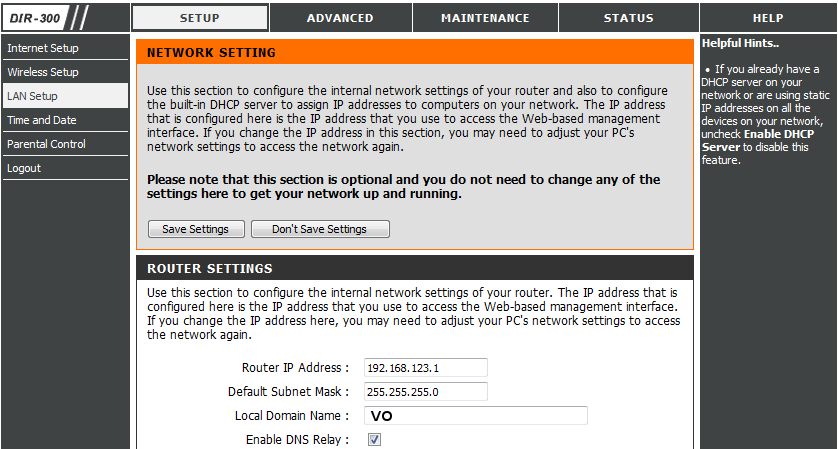
For å gjøre dette, velg LAN-oppsett fra venstremenyen i SETUP-delen.
Endre deretter ruteradressen, for eksempel til "192.168.123.1":
For å lagre endringene, klikk på "Lagre innstillinger"-knappen Så, som en ruter, er det en enhet som vil gi omfattende tilgang til minst et antall enheter, som må konfigureres for sikker drift når som helst, fordi... Etter at ruteren er tilbakestilt, må du koble til administrasjonssiden på nytt ved å skrive inn adressen 192.168.123.1 3. Hvis ruteren din har WiFi-funksjonalitet, kan du":
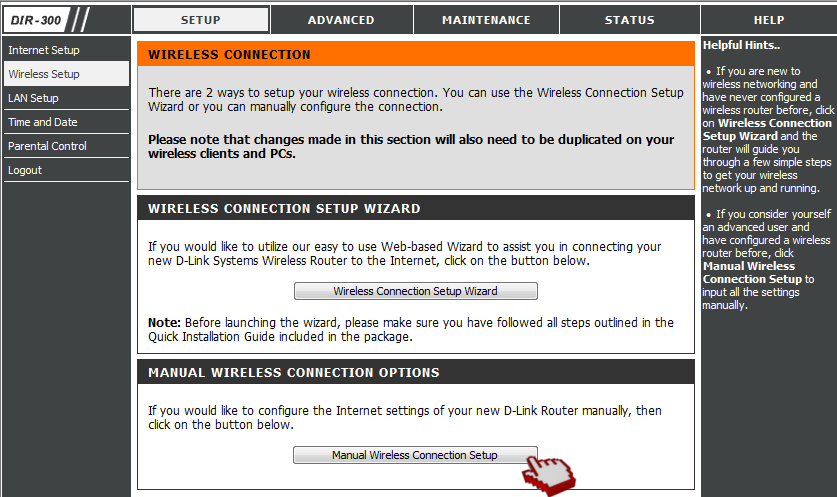
det er nødvendig å sette opp reglene for tilgang gjennom den dartløse barrieren, som går til poenget
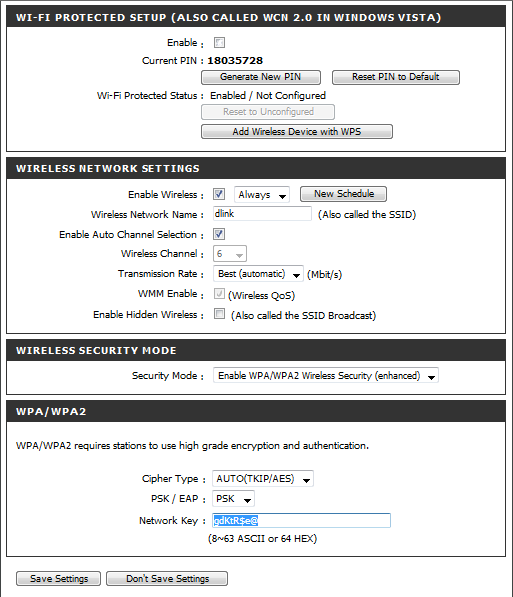
"Trådløst oppsett"->"Manuell oppsett av trådløs tilkobling 4. I vinduet som vises, bring dataene til samme nivå som bildene (Neste element "WIFI PROTECTED SETUP" -> "Aktiver" er ikke merket)#$%^&*)
"Nettverksnøkkel" du kan angi dine egne latinske tegn, tall og spesialtegn (
[e-postbeskyttet]
Etter å ha fullført innstillingene, klikk på "Lagre innstillinger".
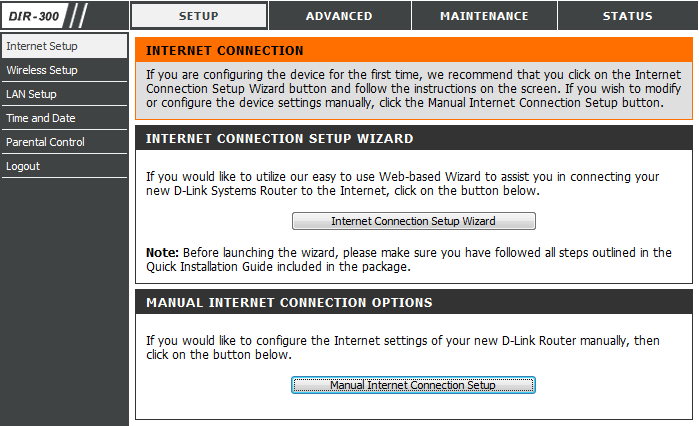
Hvis du ikke utfører disse handlingene, vil punktet ditt være tilgjengelig for et tilstrekkelig antall personer som ønsker å bruke Internett til sine egne formål.
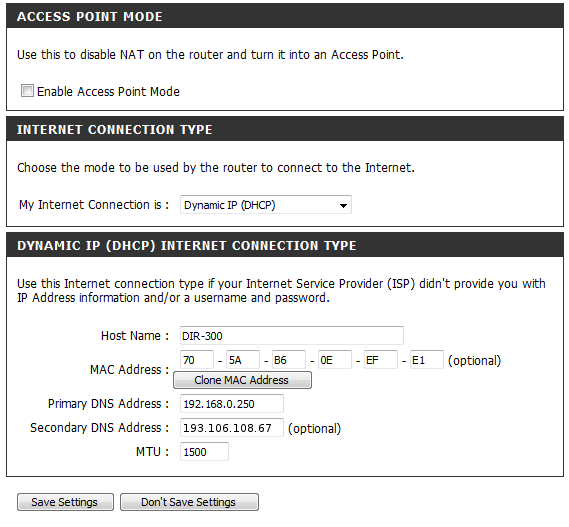
5. Sette opp en tilkobling til Internett finner du i avsnittet "Internettoppsett" -> "Manuell oppsett av Internett-tilkobling"
6. Sette opp Internett-tilgang:
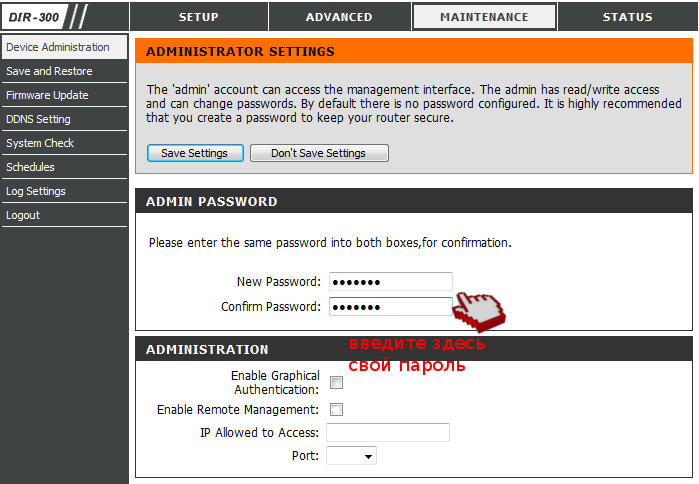
For korrekt drift må du klikke på "Klon MAC-adresse"-knappen, som vil kopiere den fysiske adressen til PC-ens kantkort til deg selv, så du må slå på adresseblokkering på den tilsvarende installasjonen).
10. Det eneste du trenger å gjøre er å endre passordet for å få tilgang til ruteren, som du må gå til delen VEDLIKEHOLD->Enhetsadministrasjon for:
Skriv inn et nytt passord, bekreft det og klikk på Lagre innstillinger-knappen Hvis du vil unngå frynsete kabler, unngå å være bundet til datamaskinen/bærbaren i én måned, og enkelt flytte alt datautstyret, må du sette opp en Wi-Fi-ruter.
En serie artikler om å sette opp ulike rutere vil hjelpe deg med å sette opp et dronefritt Wi-Fi-nettverk hjemme uten mye anstrengelse. Her vil jeg beskrive oppsett av Wi-Fi på Dlink Dir-300 NRU B5 ruteren.) 192.168.0.1 påloggingsadmin, passordadmin (for detaljer).
Følgende sendes til nettgrensesnittet til Dlink Dir-300 NRU. Ved å trykke på knappen.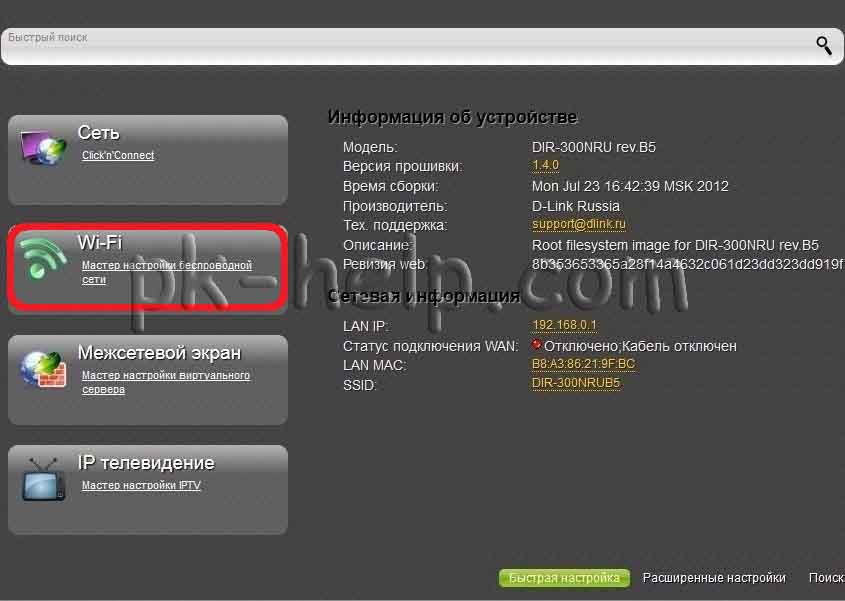 "Wi-Fi Master for å sette opp en dartløs rekkevidde" Du må merke av i boksen ved siden av det første oppsettvinduet. "Ta den bort»,
dartløs forbindelse Jeg tror ting har blitt klarere :)..
"Wi-Fi Master for å sette opp en dartløs rekkevidde" Du må merke av i boksen ved siden av det første oppsettvinduet. "Ta den bort»,
dartløs forbindelse Jeg tror ting har blitt klarere :)..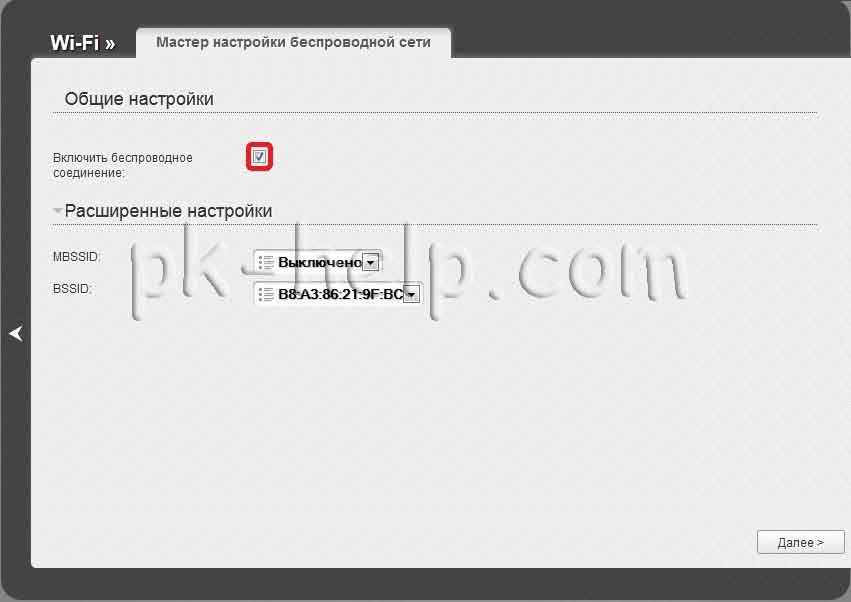 MBSSID-parameteren (tillater ett tilgangspunkt å betjene opptil fire trådløse nettverk med forskjellige tilkoblinger) og BSSID (dette er den fysiske adressen til tilgangspunktet (MAC-adressen) for det trådløse nettverket.). I husholdninger brukes disse funksjonene sjelden, og selve begynnelsen er skjemt, så de er utarmet. Angrep "Dali"
For den kommende ferien, på rad «
"Privat tilgangspunkt"»
Vi setter ikke en hake, i SSID-raden skriver vi navnet på den dronefrie linjen, vi velger kanten, kanalen er satt til auto eller den er angitt som gyldig, noe som betyr at den gyldige kanalen er beskrevet i artikkel Hvordan velge/endre en dronefri kanal på en ruter/ruter.
MBSSID-parameteren (tillater ett tilgangspunkt å betjene opptil fire trådløse nettverk med forskjellige tilkoblinger) og BSSID (dette er den fysiske adressen til tilgangspunktet (MAC-adressen) for det trådløse nettverket.). I husholdninger brukes disse funksjonene sjelden, og selve begynnelsen er skjemt, så de er utarmet. Angrep "Dali"
For den kommende ferien, på rad «
"Privat tilgangspunkt"»
Vi setter ikke en hake, i SSID-raden skriver vi navnet på den dronefrie linjen, vi velger kanten, kanalen er satt til auto eller den er angitt som gyldig, noe som betyr at den gyldige kanalen er beskrevet i artikkel Hvordan velge/endre en dronefri kanal på en ruter/ruter. 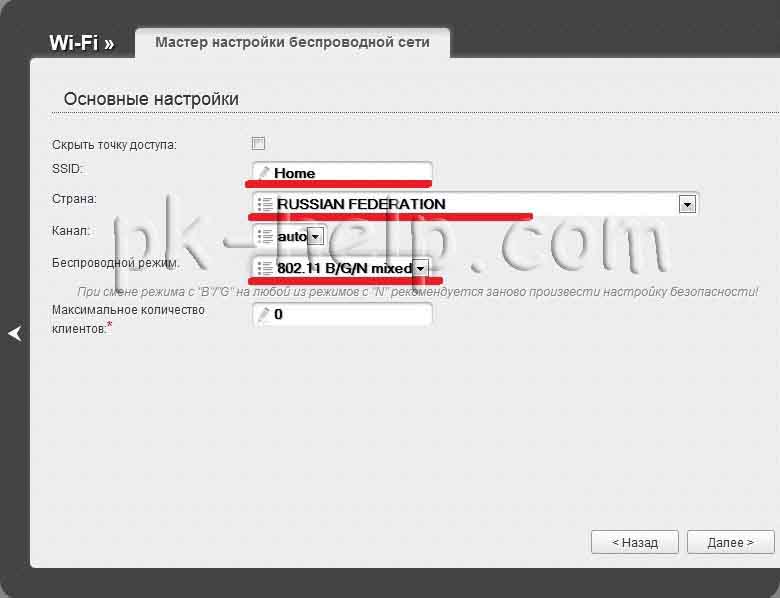 Valgbar pilløs modus 802.11 B/G/N blandet, slik at ulike enheter kan koble til Wi-Fi, som på rad "Maksimalt antall kunder".
Valgbar pilløs modus 802.11 B/G/N blandet, slik at ulike enheter kan koble til Wi-Fi, som på rad "Maksimalt antall kunder".
Hell 0 CED SEAR, CHO til DLINK DIR-300 NRU, du kan bli kvitt utbruddet av vedlegg, Yakshcho i veien, tallet 5, så er det maksimale vedlegget mulig å gjøre det mer enn 5 mer enn 5. 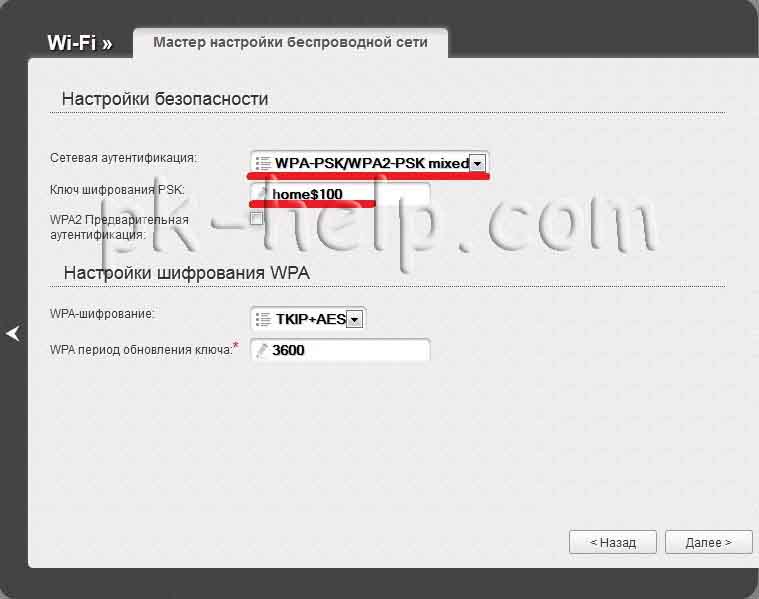 For at alle enheter, både nye og gamle, skal kunne kobles til uten problemer Wi-Fi-grenser, velger moderat autentisering "WPA-PSK/WPA2-PSK blandet" I PSK-krypteringsnøkkelraden skriver du inn et passord som må angis for å koble til et Wi-Fi-nettverk (jeg anbefaler å bruke et sammenleggbart passord, minst 8 tegn med bokstaver, tall og spesialtegn).
For at alle enheter, både nye og gamle, skal kunne kobles til uten problemer Wi-Fi-grenser, velger moderat autentisering "WPA-PSK/WPA2-PSK blandet" I PSK-krypteringsnøkkelraden skriver du inn et passord som må angis for å koble til et Wi-Fi-nettverk (jeg anbefaler å bruke et sammenleggbart passord, minst 8 tegn med bokstaver, tall og spesialtegn). 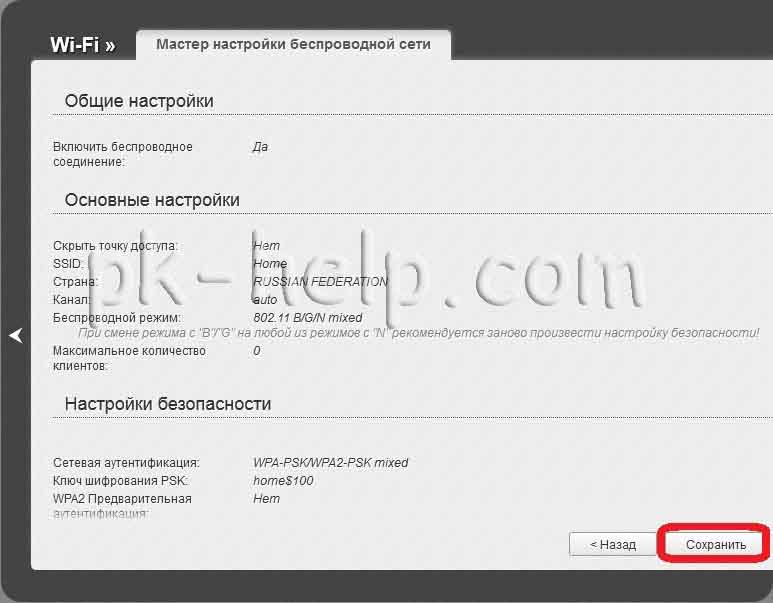 Alle andre innstillinger involverer kryptering, og jeg anbefaler at de fjernes. I de kommende dagene er vi overrasket over alle justeringene vi har bestilt, da alt er angitt riktig og under press
Alle andre innstillinger involverer kryptering, og jeg anbefaler at de fjernes. I de kommende dagene er vi overrasket over alle justeringene vi har bestilt, da alt er angitt riktig og under press
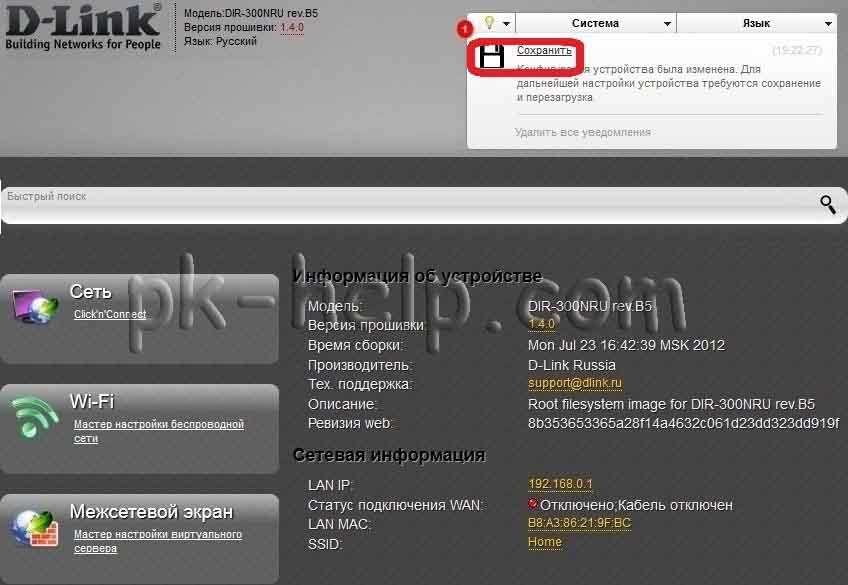 "Lagre det"
"Lagre det"  Ellers er vi under press
Ellers er vi under press
"Tilbake"

det kan rettes opp.-300
Nå må du lagre innstillingene på Dlink Dir-300 NRU, som du trykker på en knapp for "Lagre den.".
På dette tidspunktet kan konfigurering av Wi-Fi på Dlink Dir-300 NRU-ruteren fullføres ved å lukke nettleservinduet, koble til Wi-Fi-enheten og finne nettverket vårt.
For å lykkes med innstillinger og nettlesere gjennom en nettleser, må du ha JavaScript aktivert (denne instruksjonen inkluderer ingen ytterligere detaljer, vennligst sjekk til nettleseren din er klar).
- Slå av datamaskinen.
- Koble en Ethernet-kabel til LAN-portene på dørpanelet D-link ruter DIR-300, det vil si til datamaskinens Ethernet-adapter.

Uttak for tilkobling av ruter
- Koble strømforsyningsenheten til strømforsyningskontakten på baksiden av ruteren, og deretter til stikkontakten.
Slå av datamaskinen.
Logg inn på grensesnittet
Etter å ha etablert datamaskinen din med D-link DIR-300-ruteren, kan du gå til webgrensesnittet, hvor du kan konfigurere ruteren.
For å gjøre dette, start nettleseren og skriv inn 192.168.0.1 i adresseraden.
Trykk deretter Enter.
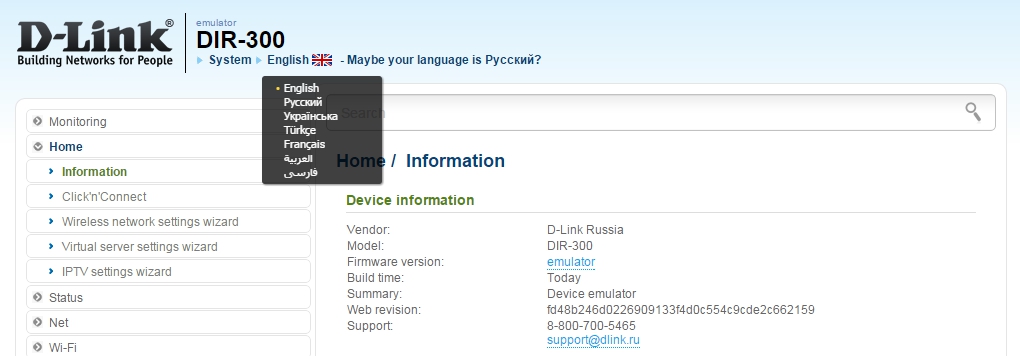
MERK: Hvis nettleseren viser advarselen "Kan ikke vise siden", må du konfigurere ruteren på nytt for å sikre at tilkoblingene er riktige.
- Nettgrensesnittet til D-link DIR-300-ruteren er implementert på flere språk.
- For å velge russisk språk, pek på det engelske tegnet øverst på siden og klikk på russisk i menyen som vises.
Vibir film
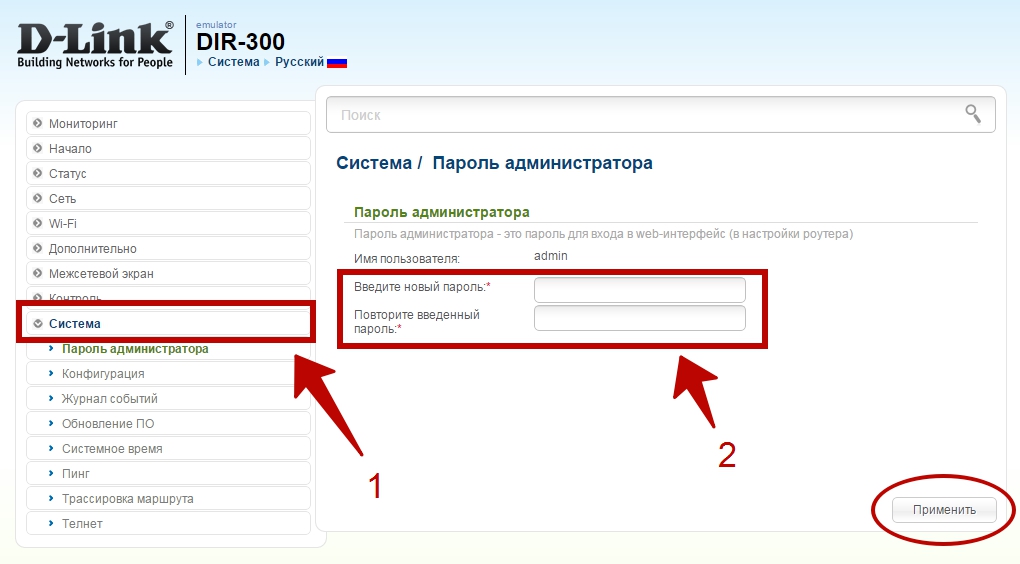
Gå til siden System / Administratorpassord
Skriv inn et opprettet hemmelig ord i Passord- og Bekreftelsesfeltene.
Du kan sette inn et ord som admin.
Det er lov å skrive latinske bokstaver i både registre, tall og symboler som kan skrives på tastaturet.
- Trykk for eksempel og trykk.
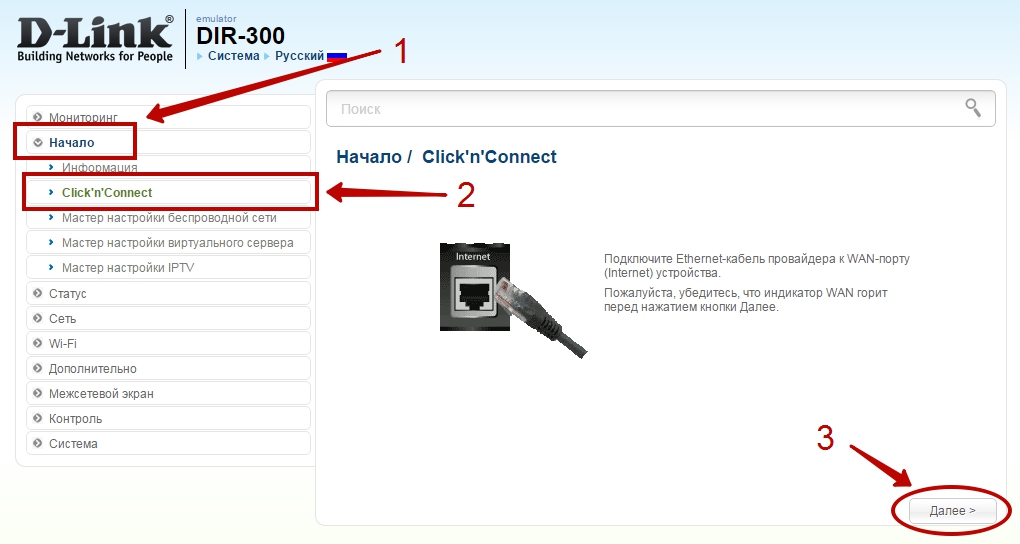
Endre passord
- MERK: Skriv ned et nytt hemmelig ord eller legg til tall.
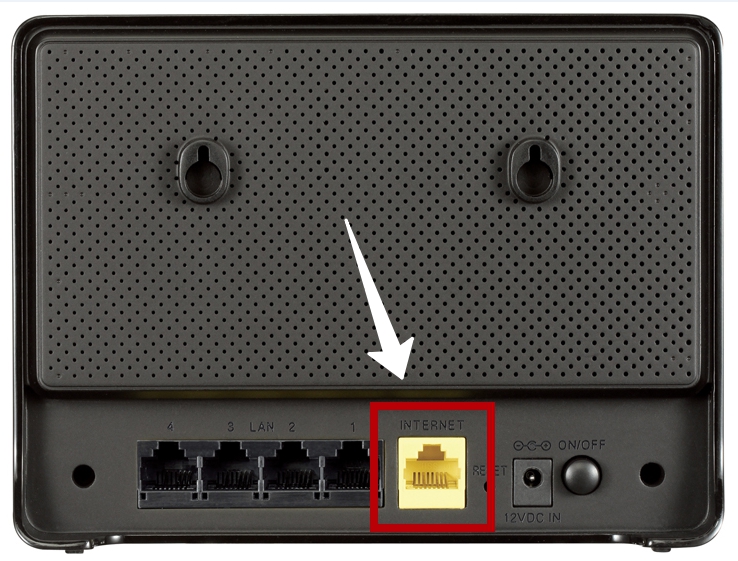
Når du har mistet passordet ditt, kan du tilbakestille fabrikkinnstillingene ved å trykke på RESET-knappen i 20 sekunder. Husk at denne prosedyren vil overskrive alle parameterne du har angitt.
- Etter at passordet er endret, åpnes påloggingssiden til nettgrensesnittet igjen.
- Skriv inn navnet ditt admin og ditt hemmelige ord, og deretter Logg inn.
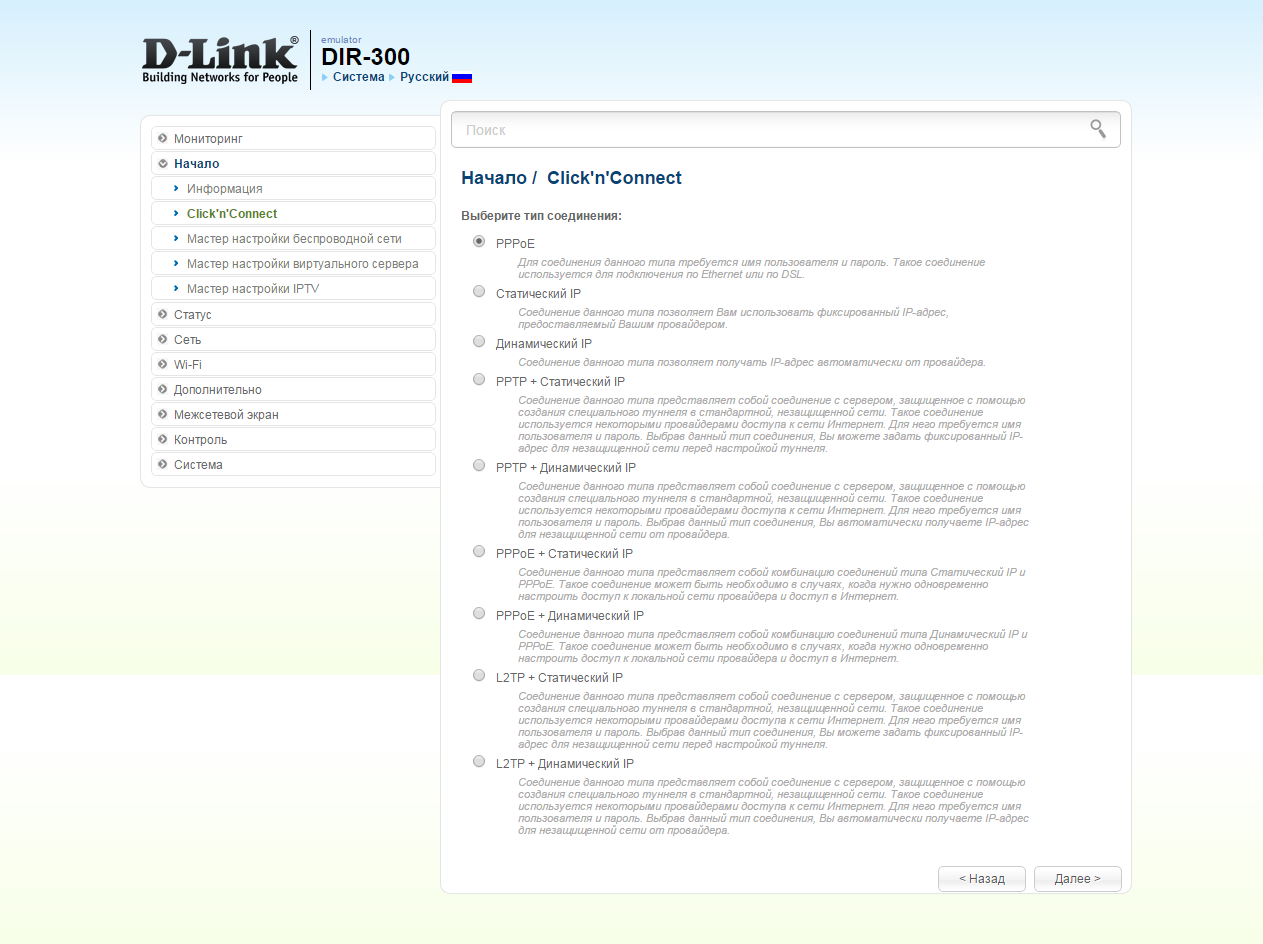
Sette opp ruteren
For å sikre Internett-tilkoblingen, gå til Øre-menyen - Click'n'Connect.
Begynnelsen på å sette opp en ruter
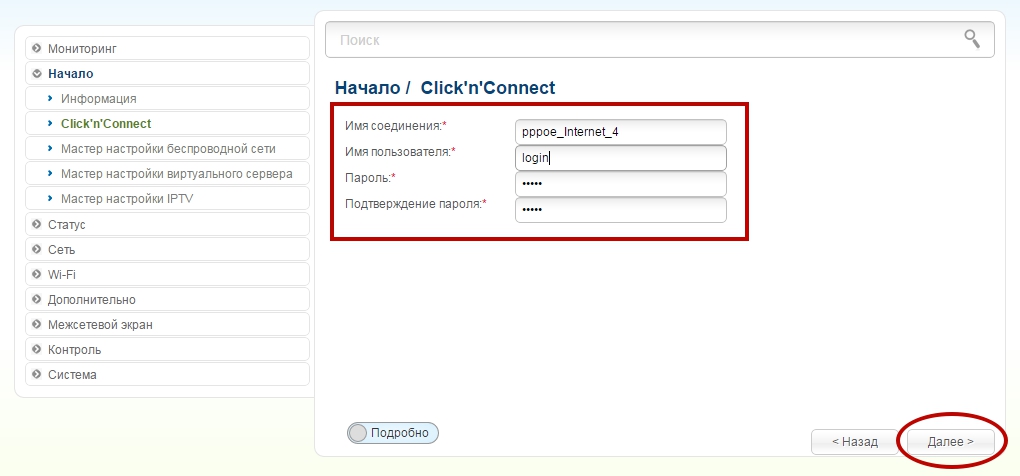
Koble Internett-tilgangskabelen til WAN-porten på D-link DIR-300-ruteren.
- INTERNETT-uttak
- For å sjekke tilkoblingene, se på INTERNETT-indikatoren, den er ansvarlig for brenning.
Hvis du trenger å konfigurere ruteren ytterligere, gå til ekspertkonfigurasjonsmodus ved å klikke på bryteren Detaljer nederst på siden.
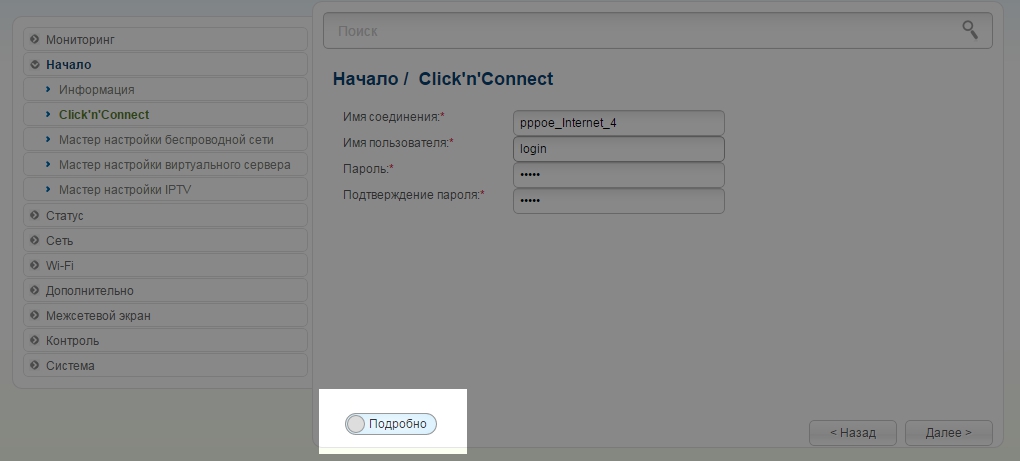
Statisk IP
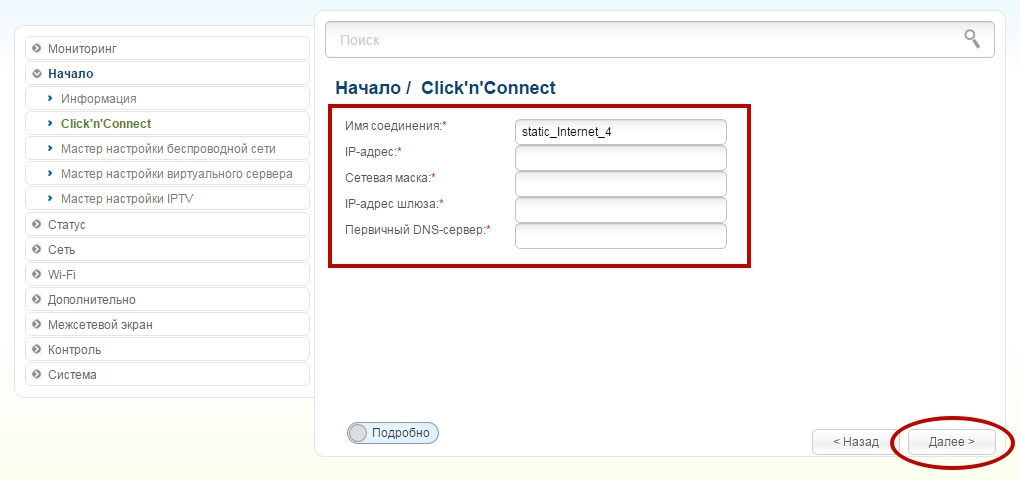
Tilkoblingstype Statisk IP
- Skriv inn navnet ditt i Navn-feltet.
- Fyll inn verdiene for IP-adressen og innstillingene.
- I IP-adressekolonnen for gatewayen skriver du inn adressen til tilkoblingen.
- På den primære DNS-serveren skriver du inn legitimasjonen din.
Som regel er disse parametrene tilstrekkelige.
Dynamisk IP
![]()
Tilkoblingstype Dynamisk IP
- Skriv inn et navn i feltet Kontaktnavn.
- Hvis leverandøren din har skrevet inn adressene til DNS-serverne, merk av i avmerkingsboksen Velg DNS-serveradresse automatisk og skriv inn dataene i Primær DNS-server-feltet manuelt.
Som regel er disse parametrene tilstrekkelige.
Hvis du trenger å konfigurere ruteren i tillegg, bytt til ekspertkonfigurasjonsmodus ved å vri på vippebryteren Detaljer, nederst på siden.
Sjekker tilgjengelighet på Internett
Her kan du sjekke tilgang til Internett-ressurser.
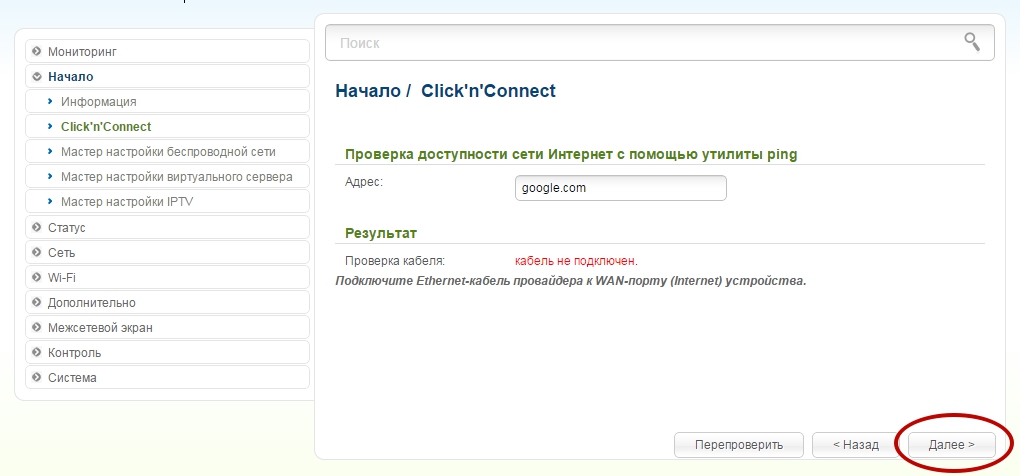
Sjekker Internett-tilgang
Resultatdelen vil vise resultatet av å sjekke WAN-tilkoblingen og årsakene til mulige problemer.
For å sjekke på nytt, trykk på knappen for å sjekke på nytt.
Når du er ferdig, trykk på Dali.

Etter dette åpnes masteropplæringssiden for dronefri kommunikasjon.
- Justering av den pilløse forbindelsen D-link DIR-300-ruteren har tre moduser for dronefri wifi-overvåking. Robotrutermoduser
- Justering av den pilløse forbindelsen Yakshcho vi ikke planlegger å vikorisere wifi-nettverket
- Justering av den pilløse forbindelsen , sett et merke på Vimknuti. Klikk på Avstand, og klikk deretter på Frys-knappen.
Har du tenkt å bruke et wifi-nettverk for å koble til enheter?
, må du sette ikonet til tilgangspunktposisjonen.
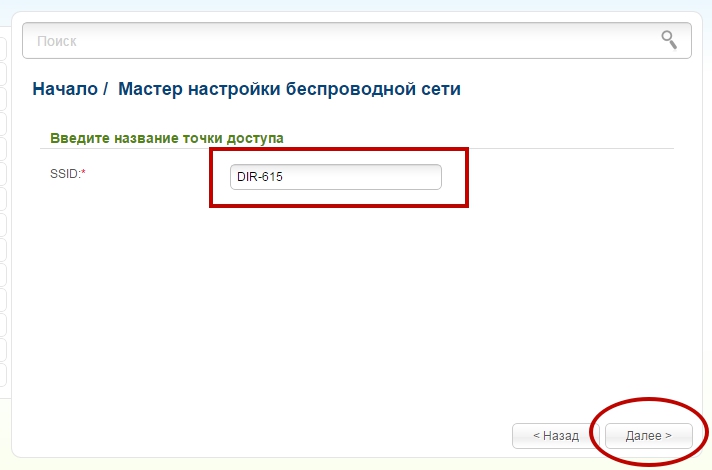
Har du tenkt å koble ruteren til et annet wifi-nettverk?
Velg deretter klientelementet.
Tilgangspunktmodus
I SSID-feltet, kom opp med og skriv inn ditt eget navn.
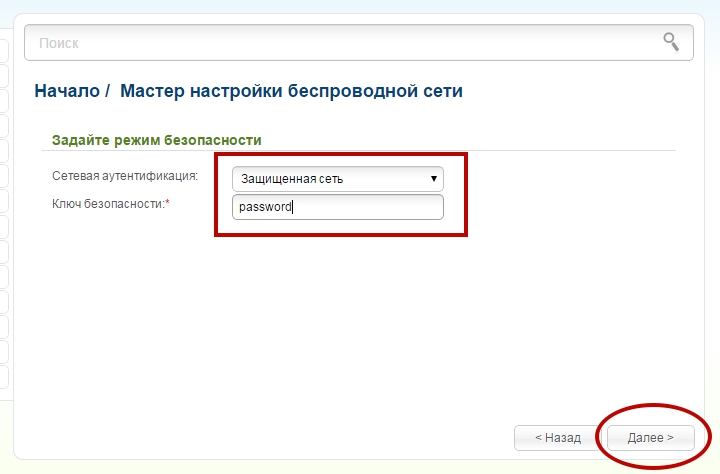
For å komme inn kan du bruke tall og latinske bokstaver.
På neste side kan du se konfigurasjonen av D-link DIR-300 ruteren.
Bekreft at det er riktig, og trykk deretter på Frys-knappen.
Sette opp IPTV
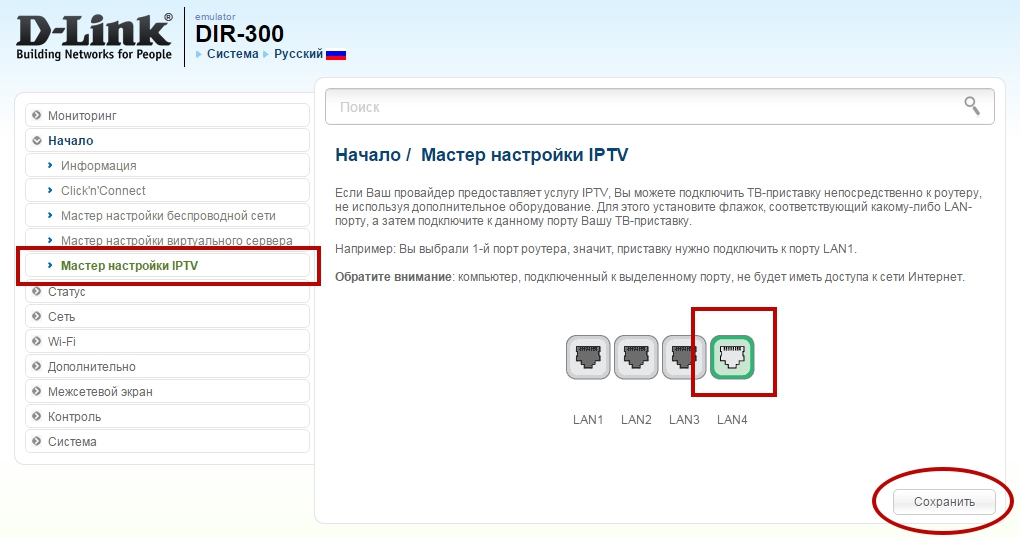
D-link DIR-300-ruteren lar deg sette opp en IP-TV-stasjon.
For dette, gå til seksjonen Master of IPTV setup.
- På innstillingssiden velger du LAN-porten som du vil koble IPTV-set-top-boksen til.
- For å organisere tilgang til Internett og IPTV-tjenester, er leverandøren pålagt å etablere virtuelle grenser (VLAN ID).
- På dette tidspunktet konfigurerer du tilgang til IPTV-tjenesten, følg instruksjonene nedenfor.
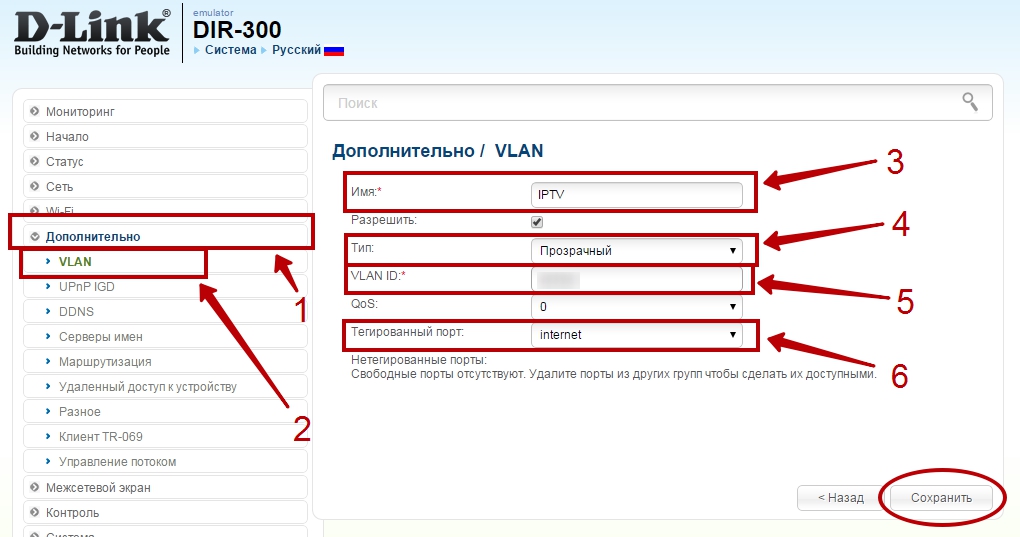
- I menyen til venstre velger du Dodatkovo, underpunkt VLAN.
Opprett en gruppe porter ved å bruke VLAN ID-verdiene og sett typen til Prozory. Velg porten for tilkobling av IPTV set-top-boksen. Klikk Lagre for å lagre innstillingene.
D-link DIR 300-ruteren har to grensesnitt. Artikkelen beskriver lystemaet. Vi oppfordrer deg til å beundre videoen av hvordan du setter opp samme ruter, men også i
primært tema
grensesnitt.
Dagens statistikk
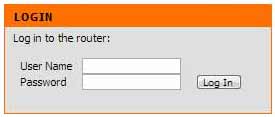
språkpіde
om hvordan du installerer, kobler til og konfigurerer D-link DIR 300-ruteren. Denne instruksjonen er ikke relatert til din Internett-leverandør, den inneholder hemmelig informasjon om oppsettet og mulighetene til WiFi-ruteren.
Se derfor instruksjonene for å bli rike DIR 300-eiere her.
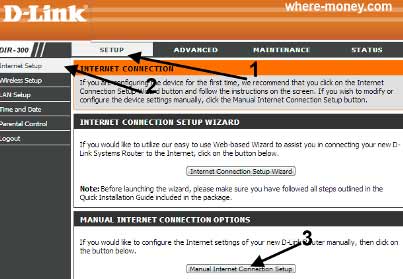
I vinduet går du til seksjonen Internet Connection Type - her velger du hvilken type Internett-tilkobling som er lagret hos din leverandør.
Så la oss se nærmere på justeringen av tilkoblingstyper i størst mulig grad.
Dynamisk IP
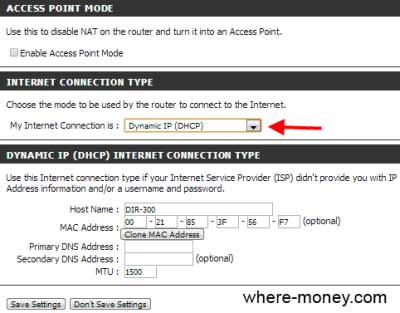
- Access Point - dette ikonet aktiverer NAT (Network Address Translation) og oppretter et primært tilgangspunkt fra ruteren.
- Dynamisk IP – aktiverer automatisk henting av IP-adresser.
- Vertsnavn er en valgfri autoritet som noen ganger kreves av Internett-leverandører.
- Merkenavnene indikerer navnet på rutermodellen.
- MAC-adresse - WAN MAC-adressen er skrevet ned for kampanjene.
- Det anbefales ikke å endre noe som ikke kreves av leverandøren.
- Klon MAC-adresse – her kan du erstatte WAN MAC-adressen med ruterens MAC-adresse.
- Primære DNS-adresser - skriv inn den primære DNS-serveradressen som er angitt i Internett-innstillingene.
Begynnelsen på å sette opp en ruter
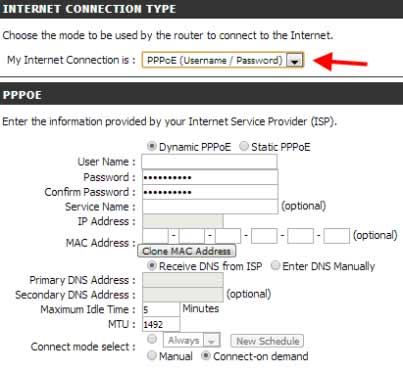
Sekundære DNS-adresser – valgfri, sekundær DNS.
- MTU er den maksimale overføringsenheten for å optimalisere leverandørens nettverksytelse.
- Denne typen tilkobling sikrer at brukeren har pålogging og passord for å få tilgang til nettverket.
- Avmerkingsboksen Dynamisk PPPoE eller Statisk PPPoE må konfigureres av Internett-leverandøren din.
- Brukernavn – navnet på koristuvach.
- Passord - passord.
- Tjenestenavn – valgfritt tjenestenavn på leverandøren.
- IP-adresse - Vikorist, hvis Statisk PPPoE er valgt.
- Primære/sekundære DNS-adresser - primær og sekundær (valgfritt) DNS-server.
MTU – maksimal overføringsenhet, standardverdi er 1492.
Tilkoblingsmodus Velg - velg: alltid (permanent på), manuell (manuelt), tilkobling på forespørsel (på forespørsel).
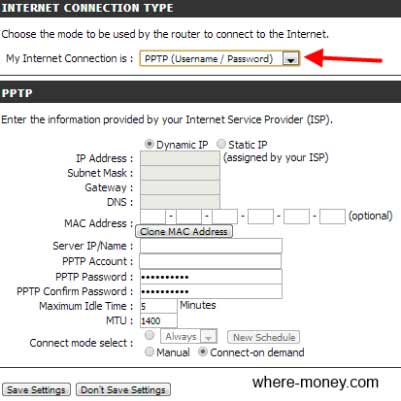
- PPTP
- Med denne typen tilkobling vil brukeren fjerne innlogging og passord.
- Dynamisk PPPoE eller Statisk PPPoE - en parameter som er lagret hos leverandøren.
- IP-adresse - skriv inn "IP-adresse" for statisk PPTP.
- Subnettmaske - primære og sekundære DNS-adresser (visirert for statisk PPTP).
- Gateway - IP-gateway levert av Internett-leverandøren din.
- DNS – DNS-serveradresser.
- Server IP - "IP" til serveren.
- PPTP-passord - passord.
- PPTP Bekreft PPTP - skriv inn passordet på nytt.
- Maksimal inaktiv tid – maksimal time med inaktiv Internett-tid.
MTU – maksimal overføringsenhet, som bestemt av leverandøren.
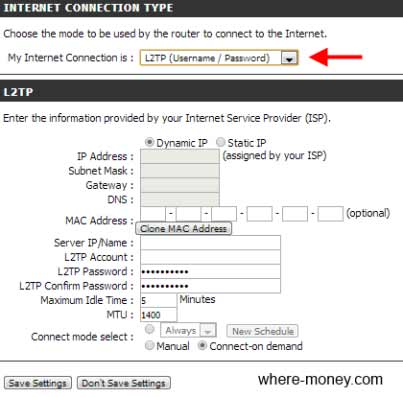
- Tilkoblingsmodus - Vibir: først, manuelt eller når det er mulig.
- L2TP
- Dynamisk eller statisk IP – verdier å velge mellom avhengig av leverandørens oppsett.
- IP-adresser — Angi IP-adressen for Static L2TP.
- Subnettmaske - primære og sekundære (valgfritt) DNS-adresser for statisk.
- Gateway - IP-adresser for gatewayen.
- L2TP-konto – navn på skykonto.
- L2TP Passord - passord.
- Maksimal inaktiv tid – maksimal time med inaktiv Internett-tilkobling.
- MTU - maksimal overføringsenhet om nødvendig kan du endre denne parameteren.
- Tilkoblingsmodus - Velg en verdi.
Statisk IP
Denne typen tilkobling er underlagt vikoryst hvis leverandøren tillater det mer informasjon om IP WAN.
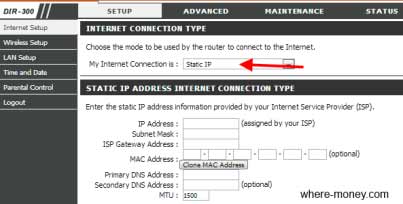
- IP-adresse – oppgitt av leverandøren.
- Subnettmaske – maskeinndatafelt.
- ISP Gateway - gateway.
- MAC-adresse - WAN MAC-adressen er forhåndsinnstilt, endre den om nødvendig til den du trenger.
- Klon MAC-adresse - ved å bruke tilleggsknappen kopieres Ethernet MAC-adressen spesifisert av leverandøren og WAN MAC endres til ruterens MAC.
- Primær og sekundær DNS-adresse – den primære og sekundære DNS-serveren.
- MTU - standardverdien er 1492, ellers kan den endres avhengig av nettverkets konfigurasjon.
Russisk PPPoE
Denne typen tilkobling blir ofte misbrukt av russiske Internett-leverandører.
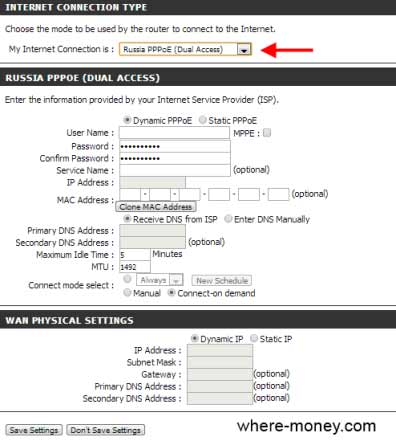
- Denne typen tilkobling sikrer at brukeren har pålogging og passord for å få tilgang til nettverket.
- Avmerkingsboksen Dynamisk PPPoE eller Statisk PPPoE må konfigureres av Internett-leverandøren din.
- Tjenestenavn — navnet på leverandørens tjeneste.
- IP-adresse - "ip" (spesifiseres for statisk PPPoE).
- MAC – valgfritt.
- DNS - primær og sekundær DNS-server.
- MTU - 1492, kan erstattes med en annen.
- Tilkoblingsmodus Velg - Vib.
Trinnene nedenfor under den fysiske WAN-innstillingen indikerer WAN-oppsett.
Hvis du bruker statisk IP, fyll ut de nødvendige ruterkonfigurasjonsfeltene.
For en dynamisk IP, velg Dynamisk, du trenger ikke å angi andre parametere.
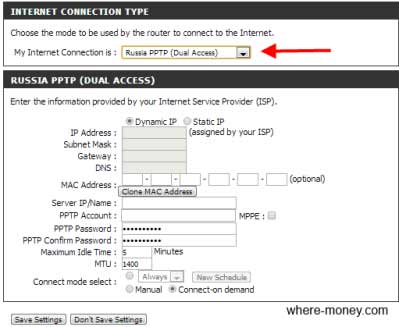
Russisk PPTP
- En annen type tilkobling som russiske Internett-leverandører ofte bruker.
- For analogien med veiledningen for høyere justeringer:
- IP-adresse - IP-adresser for statisk PPTP.
- Subnettmaske - primær og sekundær DNS Statisk PPTP.
- Gateway - IP-gateway.
- DNS - informasjon om DNS-servere.
- DNS – DNS-serveradresser.
- Server IP - "IP" til serveren.
- PPTP-konto – navn på skykonto.
- Maksimal inaktiv tid – en time inaktiv tid.
MTU er en standardverdi og kan endres. Tilkoblingsmodus - Velg en parameter. Yak bachitt, nalashtuvannya
ulike typer
Det ligner på hverandre, men det endrer ikke det faktum at du må legge dem inn nøye, ellers vil du ikke kunne koble til Internett.
La oss nå se på hvordan du setter opp Wi-Fi på D-link DIR 300-ruteren.
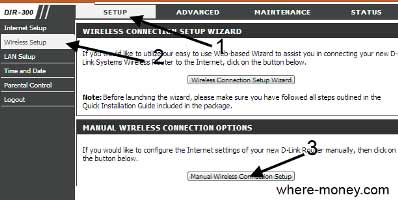
Sette opp WiFi

- For å velge oppsett av dronefri overvåking i den horisontale menyen, velg Oppsett og deretter delen Trådløst oppsett. Klikk deretter på Manuell trådløs tilkoblingsoppsett..
- Merk av for Aktiver og trykk på Generer ny PIN-kode (for å generere en PIN-kode) eller Tilbakestill PIN-kode til standard (for å tilbakestille til de opprinnelige innstillingene), og gå deretter til innstillingene nedenfor.
- Aktiver — Økt dartløs rekkevidde.
- Wireless Network Name – navnet på det dronefrie nettverket.
- Trådløs kanal – sette opp DIR-300-kanalen.
- Overføringshastighet — Velg hastigheten på dataoverføring.
- WMM Enable - Velg prioritet for trafikktype.
Aktiver skjult trådløst - denne funksjonen er aktivert.
Bezdrotovo-grensen vil ikke være allment synlig.
For å koble til Wi-Fi, må du kjenne til SSID.
Den nyeste trådløse sikkerhetsmodusen sikrer sikkerheten til dronefri overvåking.
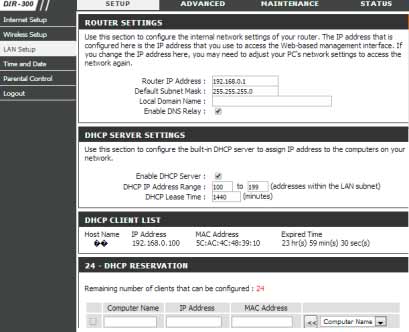
- Her kan du velge sikkerhetsmoduser vårt er satt til KUN WPA2.
- Nedenfor i feltet Chiffer Type er krypteringstypen angitt.
- For PSK/EAP, velg PSK.
- Ved nettverksnøkkel - Skriv inn passordet for det dronefrie nettverket.
Sette opp et lokalt LAN-nettverk
Deretter endrer menyen den lokale nettverkskonfigurasjonen og setter DCHP (dynamisk nodekonfigurasjon).
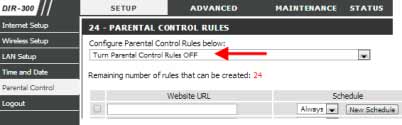
For å få tilgang til de nødvendige innstillingene, gå til delen Oppsett - LAN-oppsett. Ruterens IP-adresse – indikerer at ruterens IP-adresse er konfigurert..
Start for DIR 300-oppgaver 192.168.0.1 Standard nettverksmaske - nettverksmaske. Startpris er 255.255.255.0
Lokalt domenenavn - valgfritt, domenenavn.
Aktiver DNS-relé – hvis det er merket av, overføres DNS-informasjon fra leverandøren til datamaskinen. Hvis denne parameteren ikke er valgt, vil ruteren bli brukt som en DNS-server. Foreldrekontroll